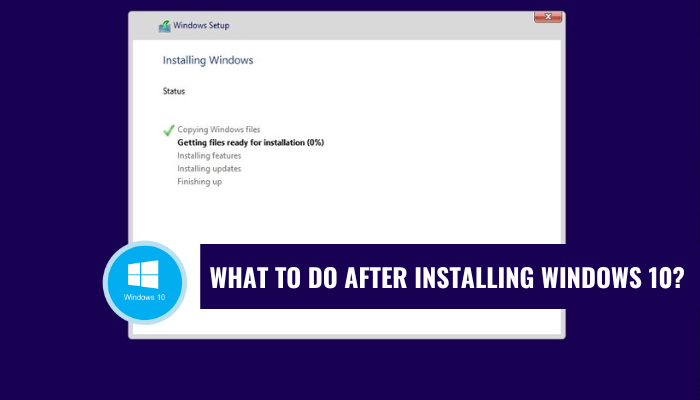
¿Qué hacer después de instalar Windows 10?
¿Está buscando consejos sobre qué hacer después de instalar Windows 10 en su computadora? Es esencial saber qué pasos tomar después de que se complete el proceso de instalación para garantizar que su sistema se ejecute de manera óptima y segura.
En este artículo, cubriremos los pasos esenciales que debe tomar después de instalar Windows 10. Veremos cómo personalizar su configuración, cómo optimizar el rendimiento de su sistema y cómo mantener su sistema seguro. Con estos consejos, podrá asegurarse de que su sistema Windows 10 se esté ejecutando lo más bien posible.
Después de instalar Windows 10, el primer paso es activar su copia de Windows 10 utilizando su clave de producto válida. Esta clave generalmente se incluye con su compra de Windows 10. Una vez activado, debe ir a la tienda de Windows y actualizar cualquier aplicación preinstalada. Luego, configure su configuración de privacidad, ya que algunos de los valores predeterminados pueden no ser para su gusto. Finalmente, configure su cuenta de usuario y contraseña y disfrute de las muchas características de Windows 10.
Pasos a tomar después de instalar Windows 10
Instalar Windows 10 es una excelente manera de obtener un nuevo comienzo en su computadora. Sin embargo, hay algunos pasos importantes que debe tomar después de la instalación para asegurarse de que su computadora esté configurada y segura correctamente.

Este artículo le proporcionará algunos consejos y consejos sobre qué hacer después de instalar Windows 10.
Crear una cuenta de usuario
Una vez que haya instalado Windows 10, el primer paso es crear una cuenta de usuario. Esto le permitirá iniciar sesión y personalizar su experiencia con el sistema operativo. Puede crear una cuenta de usuario yendo al menú Configuración y seleccionando cuentas. Desde allí, puede agregar un nuevo usuario y configurar una contraseña. Es importante crear una cuenta de usuario con un nombre de usuario y contraseña únicos, ya que esto ayudará a proteger su computadora del acceso no autorizado.
También debe considerar establecer un PIN o una pregunta de seguridad para proteger aún más su cuenta.
Instalar actualizaciones importantes
Una vez que haya creado su cuenta de usuario, debe asegurarse de que su sistema esté actualizado. Esto se puede hacer yendo al menú Configuración y seleccionando la opción Actualización y seguridad.
A partir de ahí, puede verificar las actualizaciones disponibles e instalarlas. Es importante mantener su sistema actualizado, ya que esto ayudará a proteger su computadora de las amenazas de seguridad.
Activar ventanas
Una vez que haya instalado actualizaciones disponibles, el siguiente paso es activar Windows. Esto se puede hacer yendo al menú Configuración y seleccionando la opción Actualización y seguridad. A partir de ahí, puede seleccionar la pestaña de activación y seguir las instrucciones en pantalla.
La activación de Windows asegurará que aproveche al máximo el sistema operativo y que su copia de Windows 10 sea genuina.
Instalar software antivirus
El último paso que debe dar después de instalar Windows 10 es instalar el software antivirus. El software antivirus puede ayudar a proteger su computadora del malware y otras amenazas de seguridad.
Hay muchos programas antivirus diferentes disponibles, por lo que debe tomarse el tiempo para investigar cuál es mejor para sus necesidades. Una vez que haya elegido un programa, puede descargarlo e instalarlo en su computadora.
Configurar configuraciones de privacidad
El último paso que debe tomar después de instalar Windows 10 es configurar su configuración de privacidad. Esto se puede hacer yendo al menú Configuración y seleccionando la opción de privacidad. Desde allí, puede seleccionar qué aplicaciones y servicios desea tener acceso a sus datos personales.
Es importante tomarse el tiempo para configurar su configuración de privacidad, ya que esto ayudará a proteger sus datos de que los usuarios no autorizados accedan.
Configurar el sistema de copia de seguridad
Después de instalar Windows 10, también debe configurar un sistema de copia de seguridad. Esto se puede hacer yendo al menú Configuración y seleccionando la opción Actualización y seguridad. Desde allí, puede seleccionar la opción de copia de seguridad.
Debe configurar un horario de respaldo regular para asegurarse de que sus datos importantes estén respaldados en caso de cualquier falla del sistema.
Instalar software y controladores
El siguiente paso que debe tomar después de instalar Windows 10 es instalar cualquier software y controladores necesarios. Esto se puede hacer yendo al menú Configuración y seleccionando la opción Actualización y seguridad.
Desde allí, puede seleccionar la opción Administrador de dispositivos e instalar los controladores necesarios. También debe tomarse el tiempo para instalar los programas de software necesarios que pueda necesitar para su computadora.
Personalizar la configuración del sistema
Finalmente, debe tomarse el tiempo para personalizar la configuración de su sistema. Esto se puede hacer yendo al menú Configuración y seleccionando la opción del sistema. A partir de ahí, puede personalizar su configuración de visualización y personalización, así como una variedad de otras configuraciones del sistema.
Personalizar la configuración de su sistema ayudará a garantizar que su computadora se esté ejecutando de manera óptima y que tenga la mejor experiencia posible.
P1: ¿Qué debo hacer primero después de instalar Windows 10?
A1: Lo primero que debe hacer después de instalar Windows 10 es crear una cuenta de usuario. Esto le permitirá personalizar su configuración, como el fondo de escritorio, y configurar características de seguridad, como una contraseña o un PIN.
También puede agregar cuentas de usuario adicionales si planea compartir su computadora con otra persona. Además, debe conectar su computadora a Internet para que pueda instalar cualquier actualización disponible, incluidas las actualizaciones de seguridad.
P2: ¿Cómo puedo obtener el máximo provecho de Windows 10?
A2: Para aprovechar al máximo Windows 10, debe familiarizarse con la interfaz de usuario. Puede personalizar el menú Inicio, la barra de tareas y el escritorio a su gusto. Además, debe explorar la aplicación Configuración para aprovechar todas las características de Windows 10, como Cortana y el Centro de Acción.
También debe descargar e instalar cualquier actualización disponible para garantizar que su computadora esté segura y funcionando de manera óptima.
P3: ¿Cómo personalizo mi experiencia en Windows 10?
A3: Puede personalizar su experiencia de Windows 10 utilizando la aplicación Configuración, que contiene todas las opciones de personalización disponibles. Puede personalizar el menú de inicio, la barra de tareas, el escritorio e incluso el esquema de color del sistema operativo.
Además, puede agregar cuentas adicionales y administrar la configuración de privacidad. También puede instalar nuevos temas y fondos de pantalla para darle a su escritorio un aspecto único.
P4: ¿Cómo protejo mi computadora con Windows 10?
A4: Windows 10 ofrece una variedad de características de seguridad para ayudarlo a proteger su computadora. Puede configurar una contraseña o PIN para proteger su cuenta o habilitar la autenticación de dos factores. Además, puede habilitar el firewall incorporado y la protección antivirus, así como el Centro de Seguridad de Defensores de Windows. También debe instalar cualquier actualización de seguridad disponible de la función de actualización de Windows.
P5: ¿Cómo instalo programas en Windows 10?
A5: puede instalar programas en Windows 10 descargándolos desde Internet o insertando una unidad CD o USB con el programa. Dependiendo del programa, es posible que deba ejecutar el archivo de configuración o seguir las instrucciones en el asistente de instalación.
Además, puede usar la tienda de Microsoft para descargar e instalar aplicaciones y juegos.
P6: ¿Cómo resuelvo problemas con Windows 10?
A6: Para solucionar problemas con Windows 10, puede usar los solucionadores de problemas incorporados y las herramientas de diagnóstico. Puede acceder a estas herramientas a través de la aplicación Configuración. Además, puede usar la función de restauración del sistema para revertir su computadora a un estado anterior. Si todo lo demás falla, puede intentar restablecer o reinstalar Windows 10. Después de instalar Windows 10, ahora tiene acceso a una amplia gama de características y herramientas que pueden ayudarlo a ser más productivo, mantenerse mejor conectado y aprovechar al máximo su experiencia en Windows .
Con el nuevo sistema, puede personalizar su configuración y personalizar su escritorio para que sea suyo, aproveche las últimas funciones de seguridad y asegurarse de que su máquina se esté ejecutando de manera óptima. Con algunos pasos simples y un poco de conocimiento, puede asegurarse de que su experiencia de Windows 10 sea lo más agradable y segura posible.








